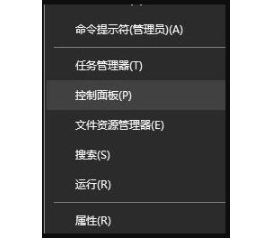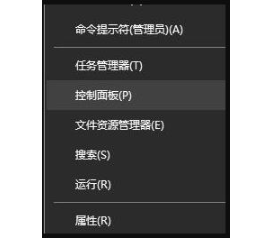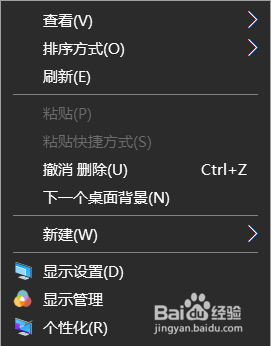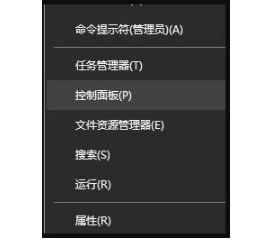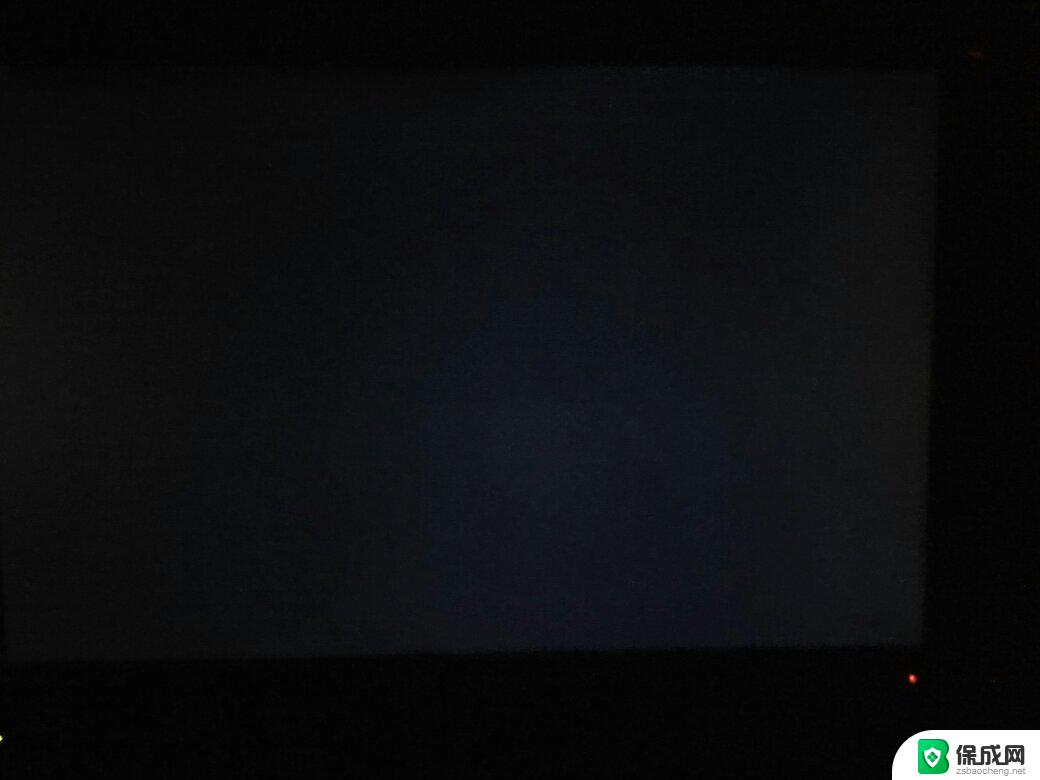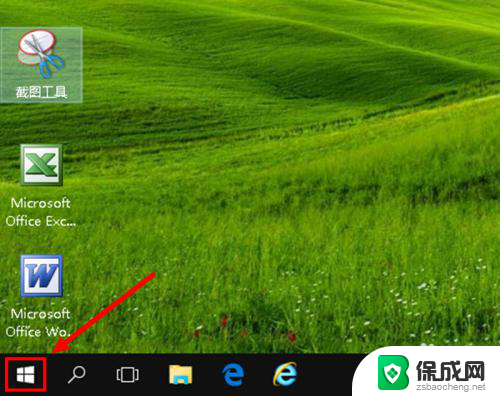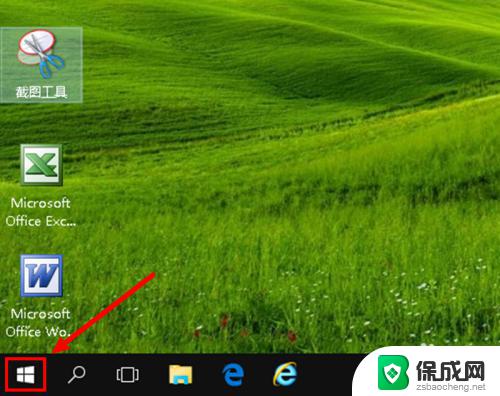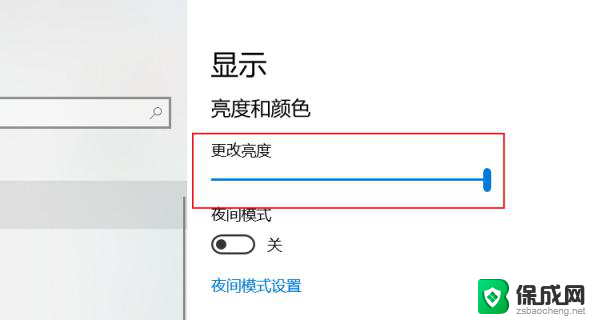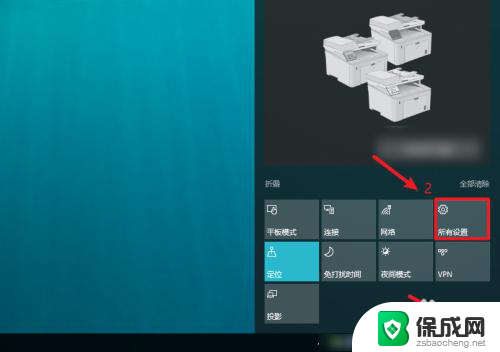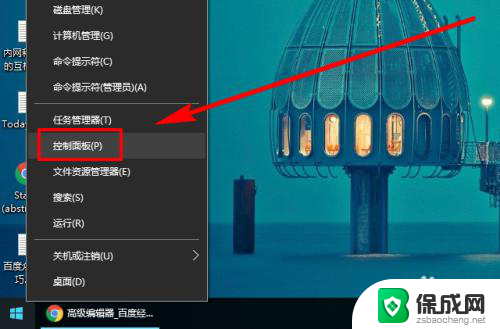win10屏幕颜色调整 win10电脑屏幕颜色调节工具
随着科技的不断进步,Win10电脑屏幕颜色调节工具成为了我们日常生活中不可或缺的一部分,在我们使用电脑的过程中,屏幕的色彩对于我们的视觉体验起着至关重要的作用。每个人对于屏幕颜色的偏好都有所不同,有些人喜欢明亮鲜艳的色彩,而有些人更偏向于柔和自然的色调。Win10屏幕颜色调整工具的出现,让我们能够根据个人喜好来调节屏幕的色彩,让我们在使用电脑时能够获得更加舒适和满意的视觉效果。无论是在工作还是娱乐中,Win10电脑屏幕颜色调节工具都能够给我们带来更加优质的视觉享受。
步骤如下:
1.在开始菜单上单击右键选择控制面板并打开(有些系统选择的是设置)。
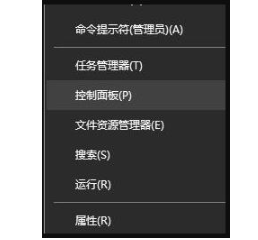
2.在打开的控制面板中找到颜色管理的选项并点击。
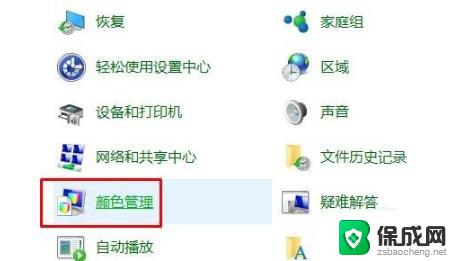
3.在弹出的界面中选择“高级”选项卡下的校准显示器,按提示点击下一步。
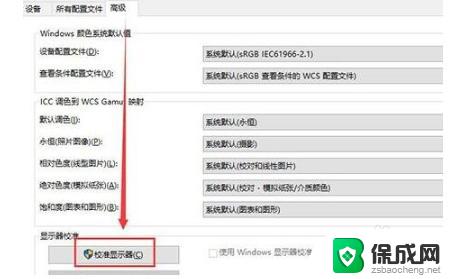
4.依次设置“伽玛”、“亮度和对比度”、“颜色平衡”、等,每一个版块都按照提示的要求去设置。最后点击确认完成。
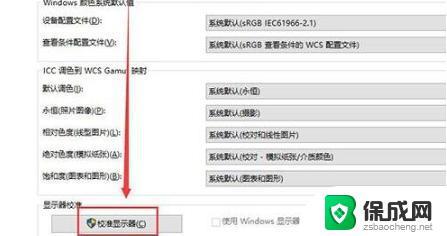
5.当完成所有设置后回到桌面就可以很明显的看到经过设置的颜色比之前要舒服很多。

以上就是Win10屏幕颜色调整的全部内容,如果您遇到了这种问题,可以根据小编的方法来解决,希望这些方法对您有所帮助。